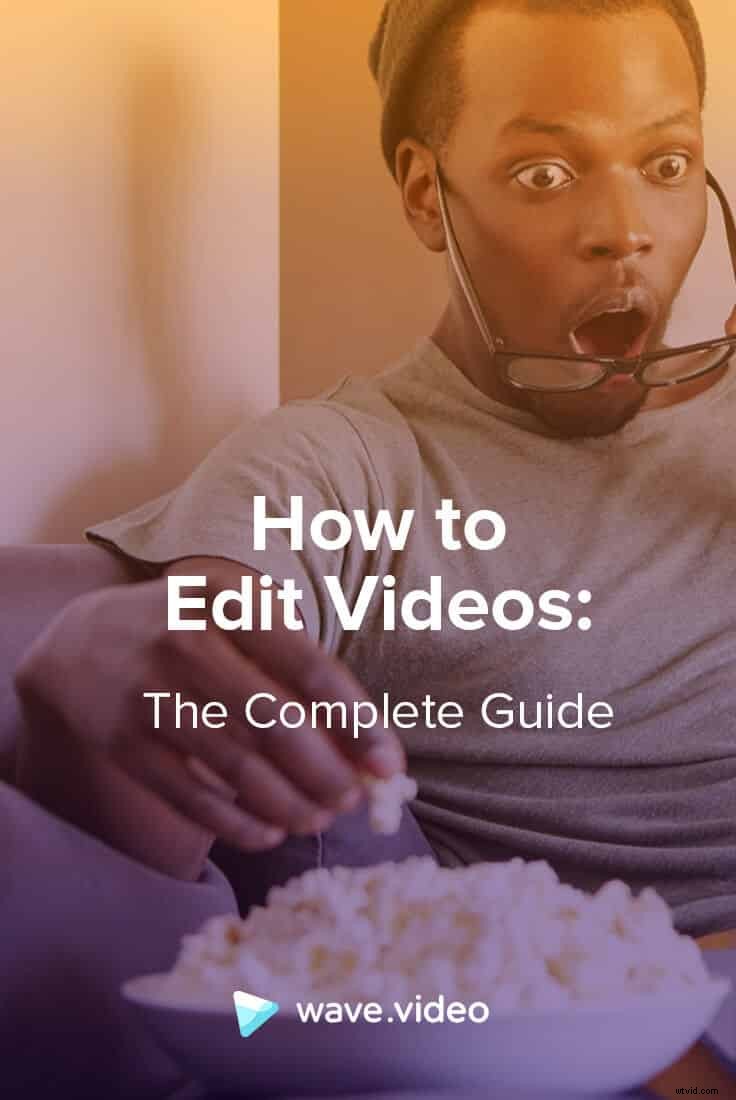現在、ビデオ編集は需要の高いスキルです。ビデオとソーシャルメディアマーケティングの台頭は、自分でビデオを編集する方法を学ぶのにこれほど良い時期がないことを意味します。幸いなことに、その方法を学ぶのは簡単です。

ビデオ構成のいくつかの簡単な原則を理解し、自分に合ったソフトウェアを見つければ、ほんの数時間で高品質で使いやすいビデオを作成し始めることができます。ビデオ編集がなぜこれほど価値のあるスキルであるのか、そしてそれをツールボックスに追加する方法を見つけるために読み続けてください。
動画の編集方法を学ぶ必要があるのはなぜですか?
まず第一に、なぜビデオ編集はあなたが最初に習得したいと思うかもしれないスキルなのですか?
理由はたくさんあります。
ビジネス、個人のブログ、YouTubeチャンネル、または芸術的な表現のために動画を作成する理由が何であれ、自分の映像をまとめて編集する方法を知っていると、目標を達成しながら、世界中のより多くの人々とつながることができます。インターネット。
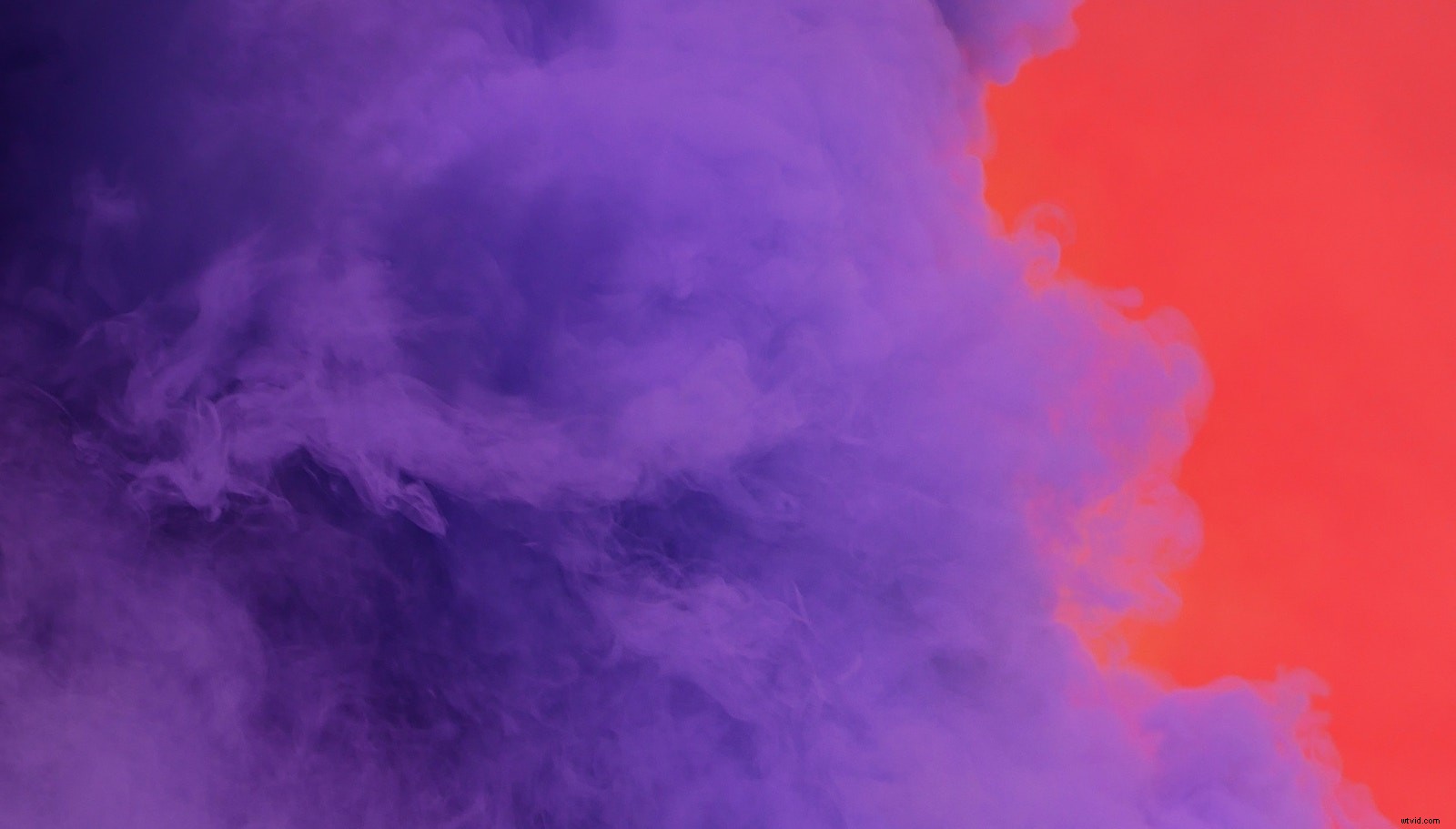
自分の映像をまとめて編集する方法を知っていると、インターネットを介してより多くの人々とつながりながら、目標を達成するのに役立ちます。
動画のリーチは比類のないものです
このメディアを選択する主な利点の1つは、動画のリーチが比類のないことであり、これはすぐには変わらないようです。インターネットにアクセスできる世界中の何百万人もの人々が毎日動画を視聴しています。
すでに存在する膨大な量のビデオコンテンツは驚異的です。30日ごとに、インターネットでは、過去30年間に米国のテレビネットワークが放映したよりも多くの新しいビデオコンテンツがアップロードされています。
また、シスコは、2021年までに、100万分のビデオコンテンツが毎秒グローバルIPネットワークを通過すると予測しています。確かに、そこにはたくさんの競争があります。ただし、数字から明らかなように、潜在的な視聴者の膨大なプールも利用できます。したがって、ビデオの編集方法を学びたいのであれば、今がその時です。
ビデオは面白いです
動画は、視覚的で面白く、消費しにくいため、視聴者に人気があります。
ただし、企業にとっては、顧客を満足させるだけでなく、動画を作成するもう1つの理由があります。メディアは、新しいリードに到達し、ブランドを覚えてもらうのに非常に効果的です。 コンテンツマーケティング担当者は、同じ情報を含む記事を読むよりも、誰かに動画の再生ボタンをクリックさせる方がはるかに簡単であることを知っています。
自分の上司になる–自分で動画を編集する方法を学ぶ
多くの企業やマーケターは、ビデオ制作の一部または全部を外部委託しています。これは確かに有効な選択ですが、自分でビデオを編集する方法を学ぶことで、はるかに多くの可能性が開かれます。自分で動画の編集を始めたいと思う理由はいくつかあります。
- 動画を最初から最後まで自分で計画、撮影、編集することで、完成品を完全にクリエイティブにコントロールできます。
- 動画のトーンとビジュアルがブランドのイメージを高め、潜在的な顧客と話すことができるようになります。
- 動画の作成を専門家にアウトソーシングしている場合は、自分で動画を編集する方法を学ぶことで、コンテンツマーケティングの予算の大部分を取り戻すこともできます。
- また、必要なものを指定したり、改訂を要求したりする必要がないため、時間を節約できます。
ビデオ編集スキルは非常に需要が高く、想像以上に簡単に習得できます。始めるのに多額の予算や深い知識は必要ありません。利用可能な優れたビデオ編集ツールはたくさんあり(これらについては後で詳しく説明します)、それらの多くは初心者向けです。全体として、学ぶのにこれほど良い時期はありませんでした。それでは始めましょう。
最も一般的なビデオ編集テクニックの6つ
ビデオの作成に慣れていない場合は、ビデオを編集することの意味について疑問に思われるかもしれません。生の映像を撮影する(または単にストッククリップを見つける)ことから、それを洗練された見栄えのする完成品に変えるまでのプロセスには何が入りますか?ビデオを編集する方法は?
動画クリエイターが使用する最も一般的な編集テクニックのいくつかを次に示します。
1。ビデオにテキストを追加する
テキストオーバーレイを追加することは、基本的なビデオをドレスアップする最も簡単な方法の1つであり、ビデオをより魅力的にするのに大いに役立ちます。たとえば、字幕やキャプションを追加すると、ユーザー補助機能が向上し、ユーザーは音声なしで動画を視聴できるようになります。テキストを追加して、動画で何が起こっているかについての詳細を提供することもできます。
2。解説を追加する
フッテージを記録した後、コメントを追加して、スムーズな移行、追加情報の提供、およびビデオの無音部分の埋め合わせを行うことができます。ビデオ編集プログラムを使用すると、フッテージに追加のナレーションを簡単に重ねることができます。
3。フィルタの追加
適切なフィルターは、ビデオをより洗練されたプロフェッショナルなものに見せるために大いに役立ちます。フィルタは、動画の照明の見た目を改善したり、特定の感情的なトーンを設定したり、ビジュアルをよりポップにするためによく使用されます。ほとんどのビデオ編集ソフトウェアには、カラーオーバーレイや色反転などの特殊効果もあり、適切に使用するとビデオを強化できます。
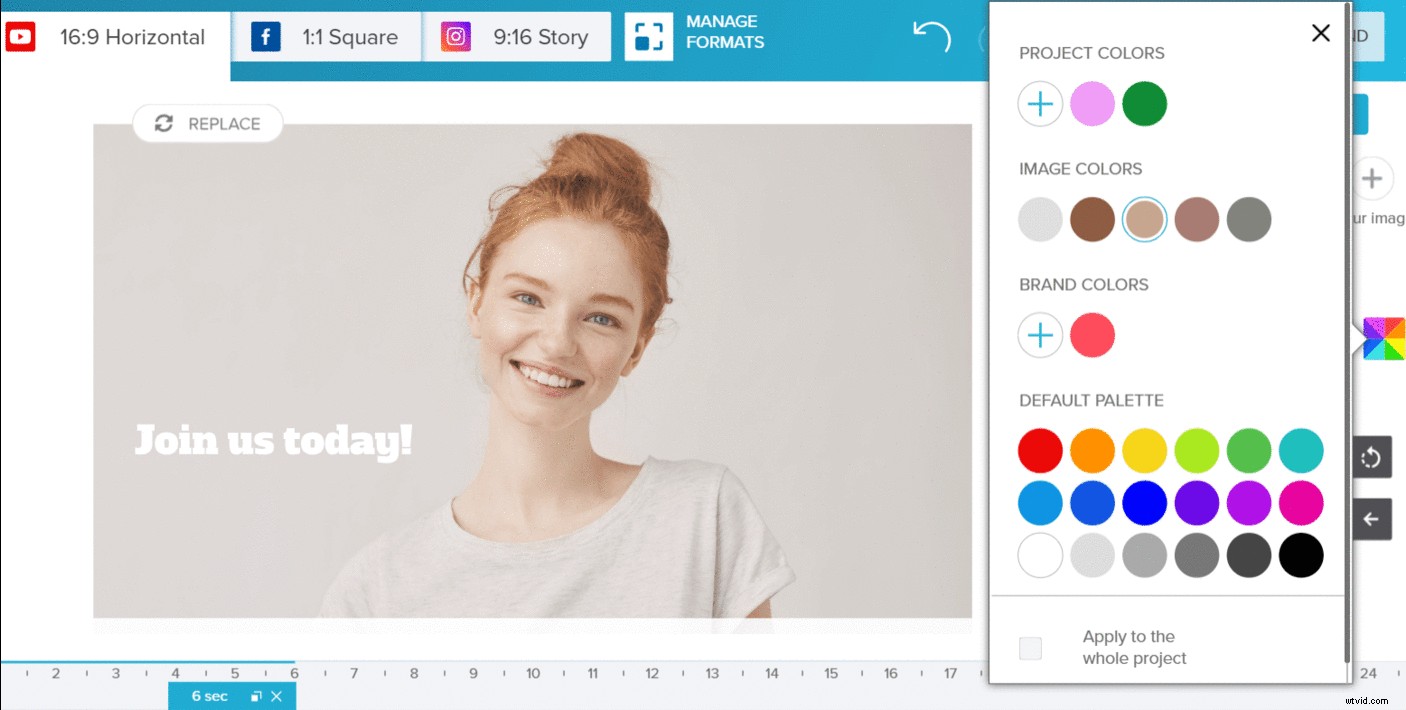
フィルタを使用すると、動画に一貫性のあるブランドの外観を与えることもできます。フィルタにブランドカラーを使用して、動画全体に適用します。ビデオを編集するための非常に簡単な方法。
4。音楽や効果音を追加して動画を編集する方法
音楽は、ビデオのトーンを設定するための素晴らしい方法です。元気いっぱい、真面目、懐かしさを問わず、適切なバックグラウンドミュージックは、視聴者に動画の視聴方法と理解方法を教えてくれます。音楽はまた、話すことなく静かなセグメントのための素晴らしいフィラーになります。

音楽は、動画のトーンを設定するための素晴らしい方法です。
音楽に加えて、ビデオ編集ソフトウェアを使用してフォーリーサウンドエフェクトを追加することもできます。フォーリーサウンドエフェクトは、撮影後にビデオを強化するためにビデオに追加されるサウンドです。たとえば、雨の日に屋外で映像を撮ると、カメラが雨の音を拾わない場合があります。そのノイズを含めたい場合は、編集中にビデオの適切な部分に雨の効果音を重ねることができます。
5。トランジションの追加
良いトランジションを作成することを学ぶことは、ビデオの編集方法を学んでいるすべての人にとって重要です。これは、ビデオ編集ソフトウェアが行うのに役立つ主なことの1つです。マスターしたい最も重要なタイプのビデオトランジションエフェクトには、次のものがあります。
- カット。 通常のカットとは、あるクリップから別のクリップへのトランジションであり、派手な効果はありません。カットは最も一般的なタイプのビデオトランジションであり、うまく実行されれば、視聴者にはほとんど気づかれません。
- カッタウェイ。 あなたの映像の動きに落ち着きはありますか?それらを覆い、視聴者をカッタウェイに興味を持ってもらいましょう。このタイプのトランジションは、メインアクションから切り離され、他の何かの短いショットを表示してから、メインアクションに戻ります。 Bロールの映像をたくさん撮影することは、カッタウェイに適した素材を用意するための鍵です。
- ディゾルブ。 ディゾルブは、ある画像が別の画像にフェードインするタイプのトランジションです。このタイプのトランジションは、単純なカットほど「見えない」ものではないため、慎重に使用するのが最善ですが、適切な状況では非常に効果的です。
- LとJのカット。 これらのトランジションには、サウンドとビジュアルの両方が含まれます。 Lカットを作成するために、エディターは話している人の映像を切り取りますが、オーディオは次の画像で再生され続けます。 Jカットは反対です。会話は別の画像から始まり、話している人へのカットが続きます。
- フェードインとフェードアウト。 ディゾルブの一種と見なされる場合、フェードインまたはフェードアウトは、画像から黒い画面への遷移(またはその逆)です。
- ワイプ。 ワイプは、通常は画面の片側から、画面から1つのフレームを別のフレームで「ワイプ」する一種の遷移です。ワイプは、無差別に使用すると少し安っぽく見える可能性があるため、慎重に使用する必要があります。
6。フォーマットの変更
ソーシャルメディア用のビデオを作成していて、それを編集する方法を知りたいと思うかもしれません。その場合は、モバイルデバイスで簡単に表示できるように、正方形の形式を使用することをお勧めします。
一方、YouTube向けの動画を作成する場合は、横向きの形式を使用することをお勧めします。優れたビデオ編集プログラムを使用すると、ビデオのサイズをオンラインで変更したり、必要な数の異なる形式でビデオを作成して保存したりできます。
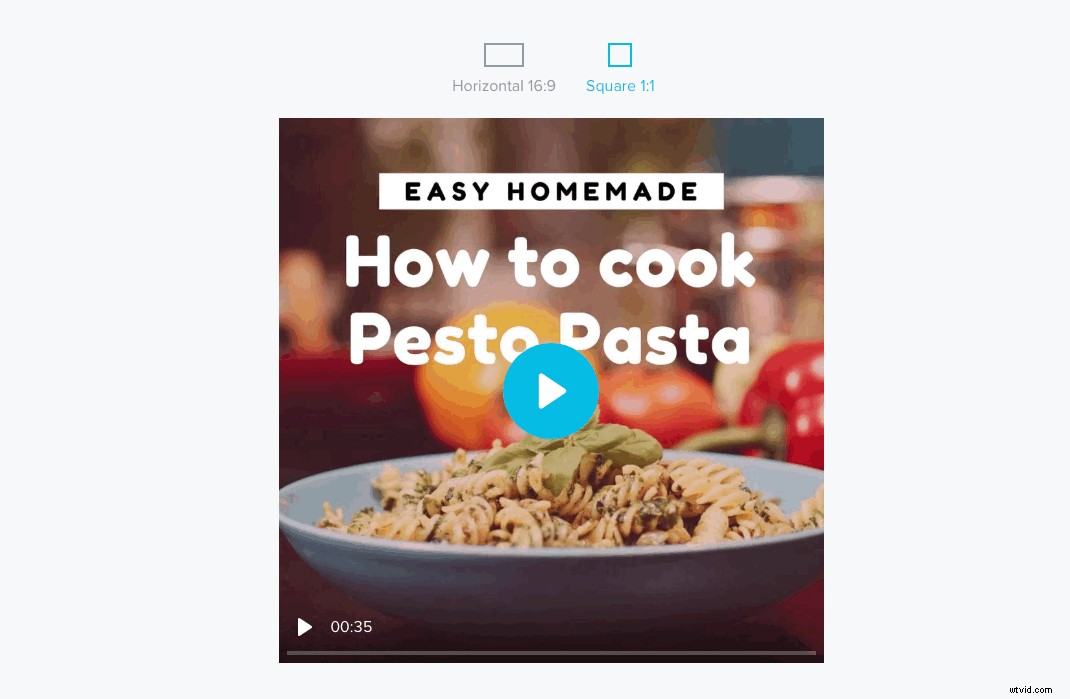
避けるべきビデオ編集のベストプラクティスと間違い
最初のビデオを編集する方法を考え出すときに知っておくべきいくつかのベストプラクティスがあります。よくある間違いを避ける方法を知っていると、完成品はプロが作ったように見え、聞こえます。
- 移行をシンプルに保ちます。 新しい映画編集者が犯すよくある間違いの1つは、複雑なトランジションを使いすぎることです。ワイプとディゾルブの使用方法を学ぶのは楽しいかもしれませんが、これらの効果は、経験の浅い編集者の手にはしばしば粘着性があるように見えます。可能な限り単純なカットに固執し、それらを使用する正当な理由があるときのために派手なトランジションを保存します。
- 行動を起こす。 静止した画像から別の画像への切り取りは、ぎこちなく見える傾向があります。代わりに、動きから動きへとカットすると、トランジションがスムーズに見えます。
- クリアで鮮明なオーディオを優先します。 ビデオはそのような視覚的な媒体であるため、忘れがちですが、実際には、オーディオはビデオの最も重要な部分です。質の悪いサウンドは、ファジーな映像よりもはるかに気が散ります。独自のオーディオを録音する場合は、高品質のマイクを使用してください。クリップを再生して、ビデオに追加する前に、適切なサウンドであることを確認してください。
ラベリアマイクの使用方法
ラベリアマイクとあなたのビデオのための素晴らしいナレーションを思い付く。 - 適切な音楽を使用してください。 弾力のある音楽を深刻な動画に使用したり、その逆を行ったりすることはよくある間違いであり、多くの視聴者があなたの感情的なメッセージにつながることができなくなります。動画の雰囲気に合ったオーディオを選択し、必要に応じて複数のバックグラウンドトラックを使用することを恐れないでください。
- タイミングを正しくとってください。 タイミングを合わせるために、目(および耳)でビデオを編集します。バックグラウンドミュージックを使用している場合は、たとえばビートをカットしてみてください。急に前にジャンプしたり、落ち着いたりすることなく、アクションをスムーズに進めるようにしてください。
- 効果を慎重に使用します。 ビデオエフェクトは、ハードワークに余分な光沢を与えることができますが、それらを使いすぎると、素人っぽく見える可能性があります。動画のフィルタやテキストオーバーレイをやりすぎないでください。また、使用する効果が動画の全体的な美しさに沿っていることを確認してください。多くの場合、少ないほど多くなります。
ソフトウェアで動画を編集する方法
自分でビデオを編集してみる準備はできましたか?オンラインでもダウンロードでも、始めるのに役立つ優れたソフトウェアがたくさんあります。自分にぴったりのツールを探すときに調べる5つのビデオ編集プログラムを次に示します。
1。 Wave.video
Wave.videoで魅力的な動画を作成する
動画を編集し、動画広告を作成する使いやすいオンラインビデオエディタであるWave.videoを使用したソーシャルビデオ。Wave.videoは、強力ですが初心者向けのビデオエディタです。そのドラッグアンドドロップインターフェイスは使い方を学ぶのが簡単で、あなたの指先でたくさんの機能を提供します。このツールには、利用できるストックフッテージとオーディオの大規模なライブラリが付属しています。広告からドキュメンタリーまで、あらゆるタイプの動画を作成するのに理想的です。ビデオの編集方法を学び始めたばかりの場合に適しています。
2.Adobe Premiere Pro
Adobe Premiere Proは、もう1つの業界標準のビデオ編集ツールです。必要なすべての編集機能に加えて、AdobePremiereProでは複数のプロジェクトを並べて作業することもできます。このプログラムの学習曲線は、このリストの他のプログラムよりも少し高くなっていますが、アドビは、これまであまりビデオ編集を行ったことがない場合に開始するためのステップバイステップのチュートリアルをたくさん提供しています。
3。 Filmora
Filmoraでは、フィルタ、オーバーレイ、テキスト、その他の詳細を動画に簡単に追加できます。エフェクトストアにアクセスして、さまざまなビデオエフェクトから選択します。コレクションは、毎月新しいもので更新されます。 Filmoraは無料トライアルを提供しているため、ツールにコミットするかどうかを決定する前に、ツールがリスクなしでどのように機能するかを感じることができます。
4。 iMovie
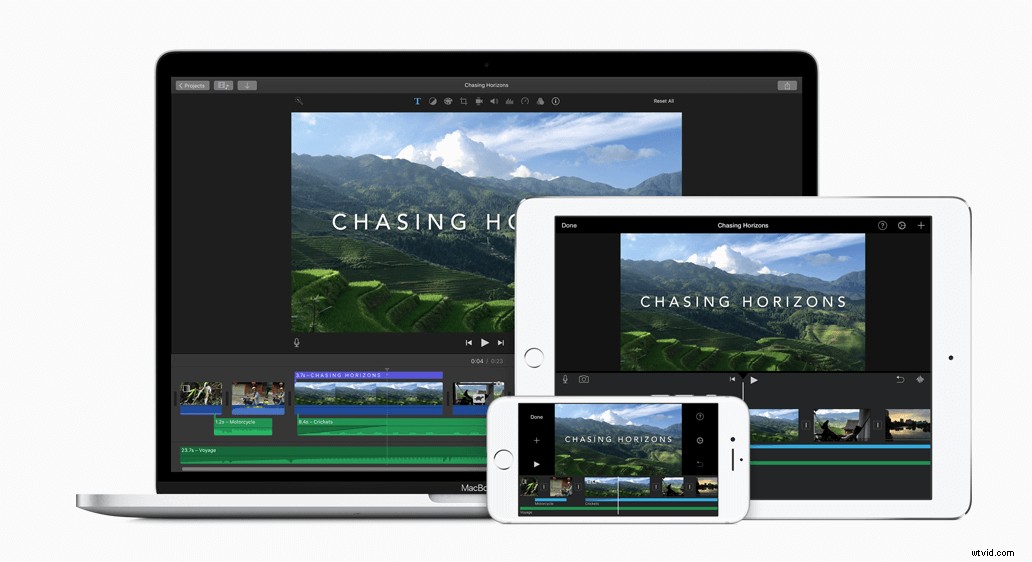
MacまたはiOSデバイスをお持ちの場合は、iMovieが最適なビデオエディタになる可能性があります。作業内容はクラウドに保存されるため、複数のデバイスからプロジェクトで簡単に作業できます。
iMovieは4Kビデオをサポートしています。また、公開が自動化されます。目的のアウトレット(Youtube、Vimeo、Facebookなど)を選択するだけで、iMovieが正しい形式でビデオを公開します。
5。 Camtasia
コンピューターの画面を視聴者に見せることを含むビデオを作成する必要がありますか? Camtasiaはその仕事に最適なツールかもしれません。このオールインワンソフトウェアは、コンピューターの画面(または特定のウィンドウ)を記録します。次に、ナレーション、オーディオ、オーバーレイ、およびその他の必要な効果を追加するのに役立ちます。
Wave.videoでビデオを編集する方法
袖をまくり上げてビデオ編集を試してみる準備はできましたか? Wave.videoを使用すると、以前の経験がいくらあっても、数分で最初のソーシャルビデオまたは説明者の作成を開始できます。このツールで基本的な(しかし見栄えの良い)ビデオを作成する方法について、簡単なステップバイステップのウォークスルーを示します。
1。アカウントを作成します。
これまでWave.videoを使用したことがなく、このツールでビデオを編集する方法を学びたい場合は、無料で試して、後でサブスクリプションをアップグレードできます。無料のアカウントを作成すると、Wave.videoの透かしが入った短い動画を最大10本作成できます。また、10個のビデオクリップと20個の独自の画像をアップロードすることもできます(もちろん、ツールのストック画像とクリップのライブラリにアクセスできます)。
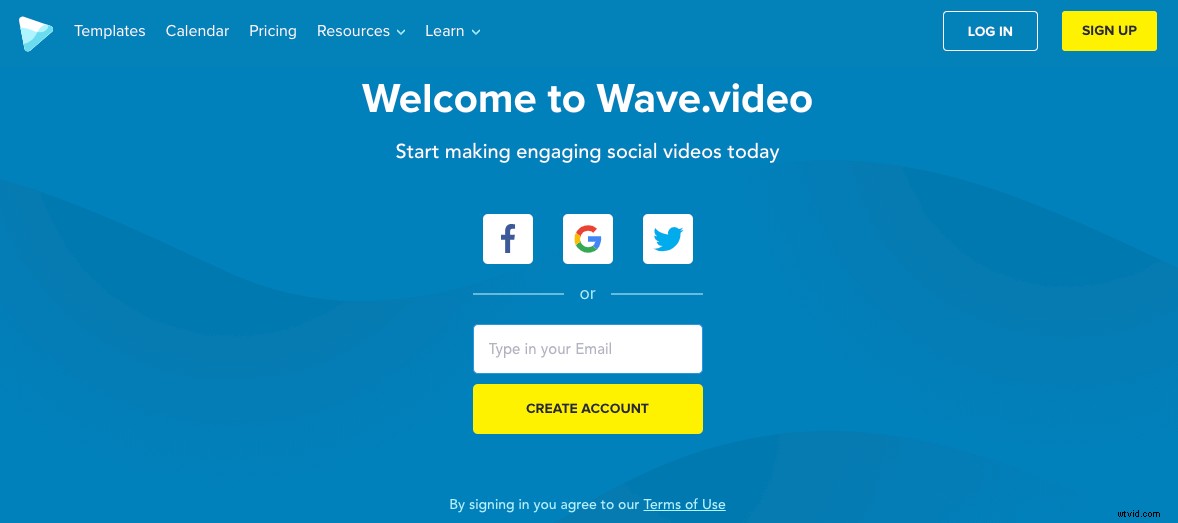
2。ビデオ映像を選択してください。
Wave.videoには、クリエイティブな自由を好きなだけ行使するための多くのオプションがあります。動画に事前に作成されたテンプレートを使用するか、最初から開始するかを決定することから始めます。 「新しいプロジェクト」をクリックすると 、左側のサイドバーに検索を絞り込むのに役立つカテゴリが表示されたテンプレートのページが表示されます。
Wave.videoのビデオテンプレート
動画を自分でまとめる場合は、「最初から始める」をクリックします。 画面中央のボタン。これにより、Waveのストックライブラリに移動し、使用するクリップと画像を選択できます。関連するカテゴリをクリックして、メディアを検索してください。
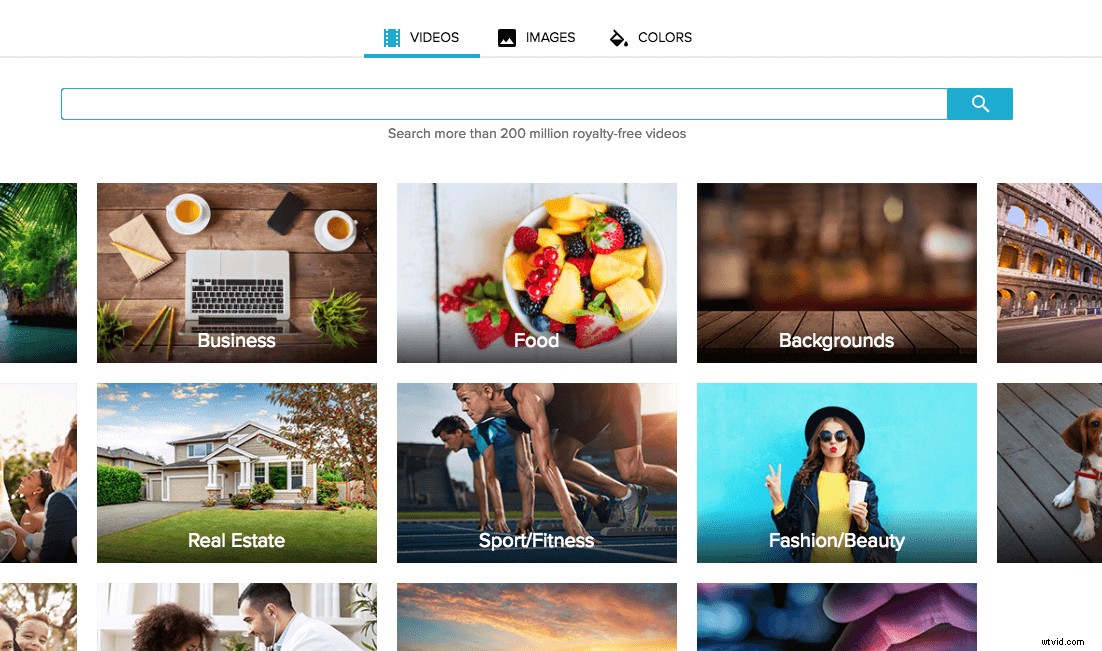
あなたが使いたいあなた自身の映像を手に入れましたか? [アップロード]タブをクリックします ページの上部にあります。使用するメディアを画面にドラッグアンドドロップします。ビデオで使用するクリップと画像を選択すると、編集画面のタイムラインに表示されます。
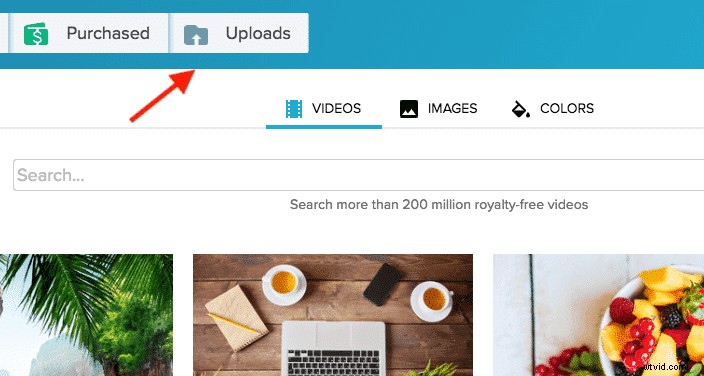
3。フォーマットを選択してください。
Wave.videoでビデオを編集する方法のオプションの1つは、ビデオ形式を変更することです。 Instagramの場合は、通常の横向きの形式、正方形の形式、または9:16の形式から選択できます。横向きモード以外を選択した場合は、使用しているメディアをトリミングする必要があります。そのため、他のことをする前にフォーマットを決定することが重要です。
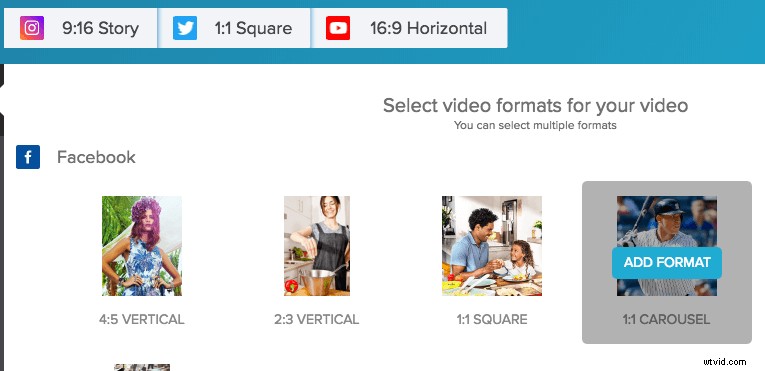
4。他のビデオ効果を追加します。
ビデオの速度を上げたり、遅くしたり、カラーオーバーレイを追加したりしたいですか?これらのツールはすべて、ページの右側にあります。 「動画」があることを確認してください 「テキスト」ではなく選択 、これらのオプションを表示します。
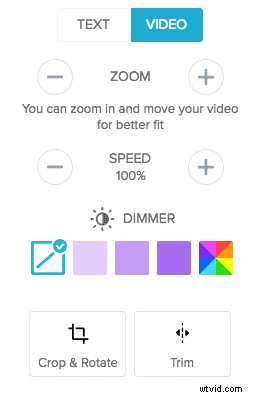
Wave.videoのビデオ編集オプション
5。テキスト効果を追加します。
Wave.videoのクリップの上にテキストを重ねるのはこれほど簡単なことではありません。 「動画」から切り替えます 「テキスト」へ 画面の右側に、テキストを追加およびカスタマイズするためのオプションが表示されます。
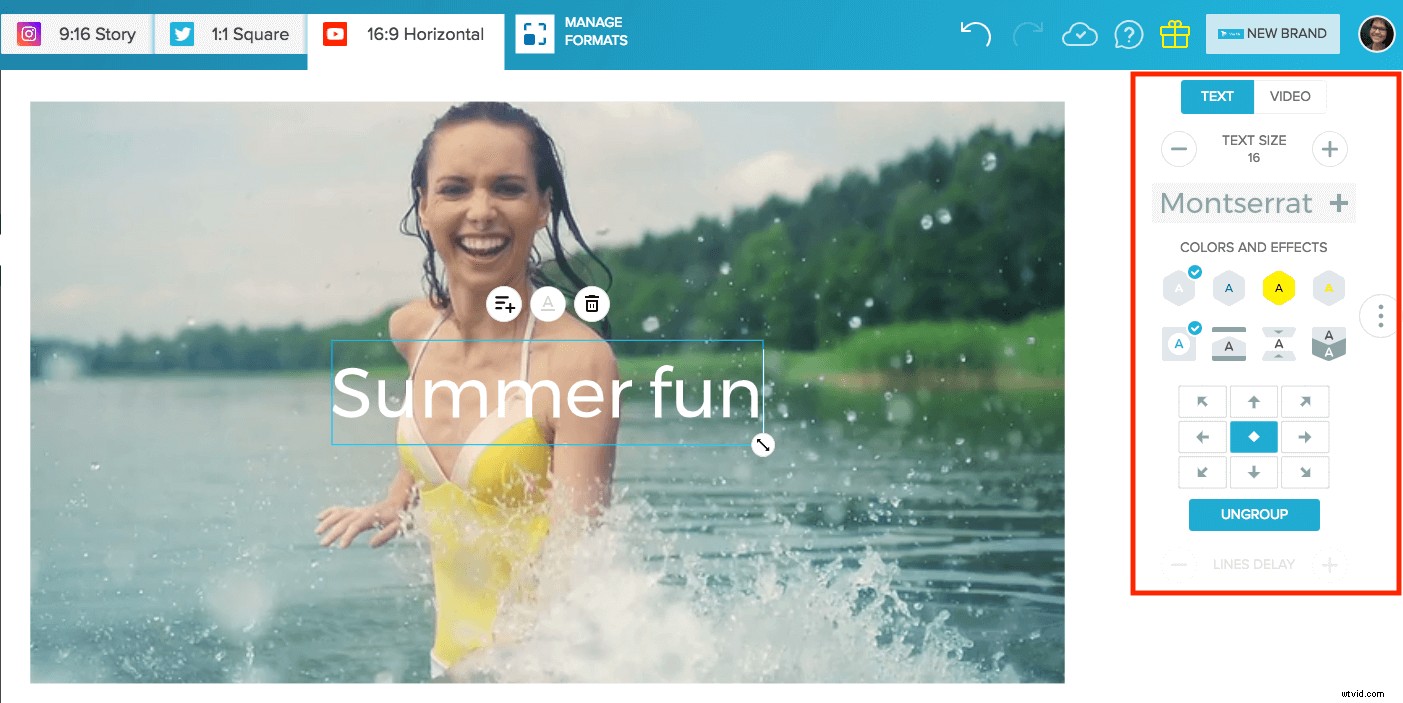
テキストを移動したり、フォントとサイズを変更したり、メッセージの表示方法に応じてさまざまなアニメーションを選択したりできます。メインメッセージの上にある左側のボタン(プラス記号付き)をクリックして、字幕を追加します。このプロセス中はいつでも、タイムラインの再生ボタンをクリックして、完成したビデオがどのように表示されるかを確認できます。
6。ステッカーとGIFを追加する
Wave.videoの私のお気に入りの機能の1つは、ビデオにステッカーやGIFを追加できることです。この機能は、ソーシャル向けのビデオを作成する場合に非常に役立ちます。ステッカーは、誰もが理解できる普遍的なコミュニケーション言語です。ソーシャルで話題になる動画を編集する方法を学びたい場合は、ステッカーが必要です。
Wave.videoのステッカー
動画をステッカーでより魅力的にするおよびWave.videoオンラインビデオエディタからのGIF。7。ロゴを追加します。
動画にロゴを含めたい場合は、「透かし」にロゴをアップロードするオプションがあります 画面。無料のアカウントを使用している場合は、アップグレードするまで、動画にもWave.videoの透かしが入っていることに注意してください。
8。音楽と効果音を追加します。
Waveには、ビデオで使用できる300,000を超えるオーディオトラックがあります。 「音楽を追加」から 画面では、カテゴリまたはキーワードで検索できます。
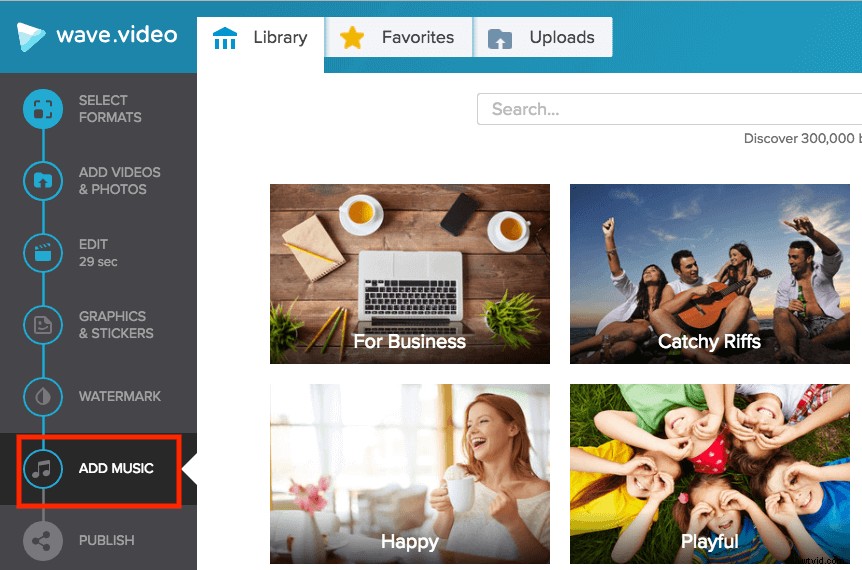
独自のオーディオを既にお持ちの場合は、ページ上部の[アップロード]タブを選択してアップロードしてください。無料アカウントでは、最大10個のオーディオファイルをアップロードできます。
オーディオクリップを選択またはアップロードすると、それがビデオに追加され、好きなようにカスタマイズできるようになります。オーディオの長さをトリミングし、音量を上げたり下げたりして、サウンドをフェードインするかフェードアウトするかを決定します。これらのオプションは、他のテキストやビデオのオプションと同様に、画面の右側にあります。
8。動画を公開してください!
すべての外観とサウンドが良好になったら、[公開]ページをクリックします。ここでは、動画をデバイスにダウンロードするか、選択したソーシャルプラットフォームに直接共有するかを選択できます。
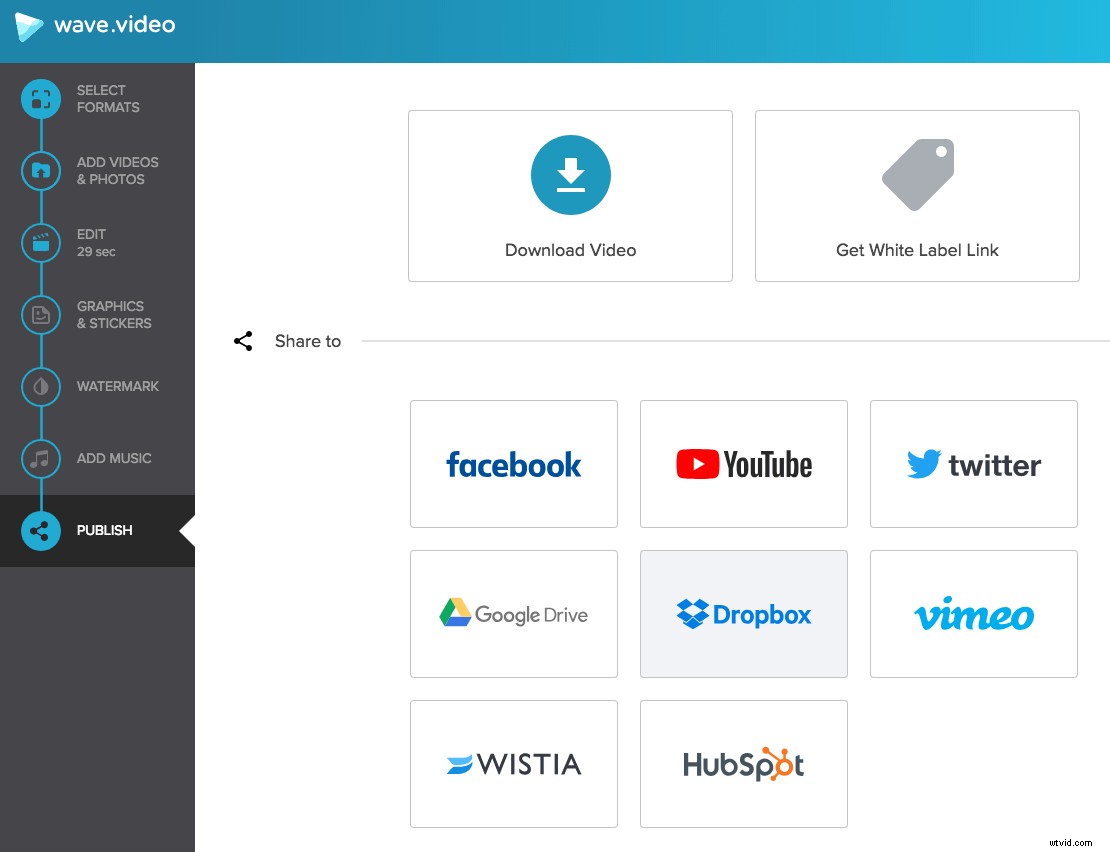
Wave.videoでの公開オプション
アカウントをアップグレードすると、動画へのホワイトラベルのリンクを取得することもできます。これは、別の企業や代理店向けの動画を作成する場合に便利な機能です。
まとめ
ビデオの編集方法を学ぶことは、多くの人が信じているほど難しくはありません。特に、仕事に適したツールを持っている場合はそうです。 Wave.videoのようなソフトウェアは、ビデオ編集のプロセスを初心者でも簡単にアクセスできるようにします。オンラインで見つかるほとんどのツールには、より高度な編集技術を習得するにつれて成長するのに十分な機能があります。今日からこの貴重なスキルを学び始めましょう。コンテンツやソーシャル戦略にさらに多くの動画を組み込むことで、将来的に大きな違いが生まれます。